Conexión del SRX4600 a dispositivos externos
Conectar un dispositivo a una consola de administración mediante un conector RJ-45
Asegúrese de que tiene un cable Ethernet con un conector RJ-45 en cada extremo y un adaptador de puerto serie RJ-45 a DB-9.
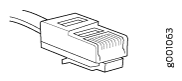 Ethernet
Ethernet
- Adaptador de RJ-45 a DB-9 (JNP-CBL-RJ45-DB9)
- Adaptador RJ-45 a USB-A (JNP-CBL-RJ45-USBA)
- Adaptador RJ-45 a USB-C (JNP-CBL-RJ45-USBC)
Si desea utilizar el adaptador RJ-45 a USB-A o RJ-45 a USB-C, debe tener un controlador de puerto COM virtual (VCP) X64 (64 bits) instalado en su PC. Consulte https://ftdichip.com/drivers/vcp-drivers/ para descargar el controlador.
Si su computadora portátil o de escritorio no tiene un pin conector de enchufe DB-9 y desea conectar su computadora portátil o de escritorio directamente al dispositivo, utilice una combinación del adaptador de zócalo RJ-45 a DB-9 y un adaptador de enchufe USB a DB-9. Debe proporcionar el adaptador de enchufe USB a DB-9.
Puede configurar y administrar sus dispositivos de red mediante un canal de administración dedicado. Cada dispositivo tiene un puerto de consola al que puede conectarse mediante un cable Ethernet con un conector RJ-45. Utilice el puerto de la consola para conectar el dispositivo al servidor de la consola o a la consola de administración. El puerto de la consola acepta un cable con un conector RJ-45.
Para conectar el dispositivo a una consola de administración:
- Conecte un extremo del cable Ethernet al puerto de consola (etiquetado como CON, CONSOLE o CON1) del dispositivo.
- Conecte el otro extremo del cable Ethernet al servidor de consola (consulte la figura 2) o a la consola de administración (consulte la figura 3).
 de consola
de consola
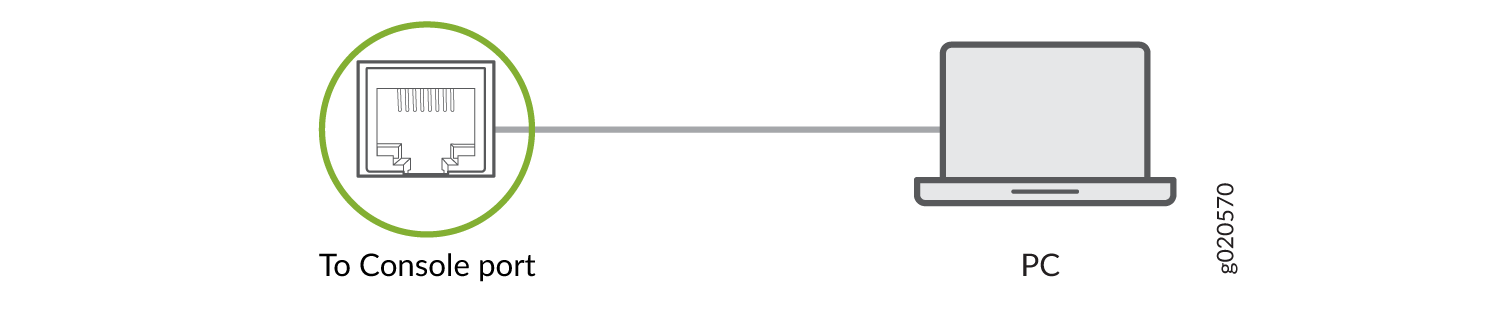 de administración
de administración
Conectar un dispositivo a una red para administración fuera de banda
Asegúrese de tener un cable Ethernet que tenga un conector RJ-45 en cada extremo.
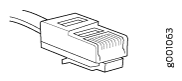 Ethernet
Ethernet
Puede supervisar y administrar un dispositivo de red, como un enrutador o un conmutador, mediante un canal de administración dedicado. Cada dispositivo tiene un puerto de administración al que puede conectar un cable Ethernet con un conector RJ-45. Use el puerto de administración para conectar el dispositivo al dispositivo de administración.
Para conectar un dispositivo a una red para administración fuera de banda:
- Conecte un extremo del cable Ethernet al puerto de administración del dispositivo.
- Conecte el otro extremo del cable Ethernet al dispositivo de administración.
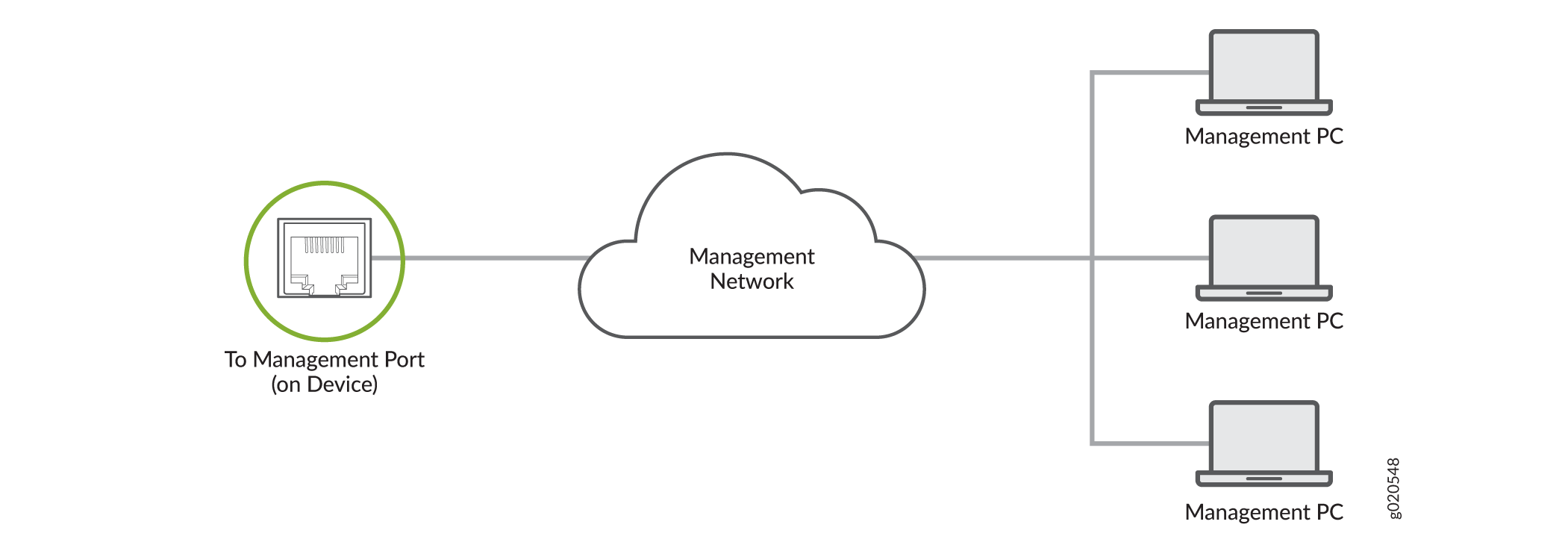
Conexión de un firewall SRX4600 a una consola de administración mediante el puerto de consola de miniUSB tipo B
Antes de empezar a conectar el firewall mediante el puerto de consola de MiniUSB tipo B:
Asegúrese de que el controlador USB a serie esté instalado en la máquina host. Puede descargar el controlador desde https://webdownload.juniper.net/swdl/dl/secure/site/1/record/5029.html.
Asegúrese de que las propiedades de HyperTerminal del servidor de consola o del equipo portátil están establecidas de la siguiente manera:
Velocidad en baudios: 9600
Control de flujo: ninguno
Datos: 8
Paridad: ninguna
Bits de parada: 1
Estado de DCD: no tener en cuenta
Asegúrese de tener disponibles las siguientes piezas y herramientas:
Un cable mini-USB con conectores Standard-A y Mini-USB Type-B (5 pines) (no incluido).
Puede configurar y administrar un firewall SRX4600 mediante el puerto de consola RJ-45 o el puerto de consola de miniUSB tipo B.
Si su computadora portátil o PC no tiene un pin conector de enchufe DB-9 o un pin conector RJ-45, puede conectar su computadora portátil o PC directamente al firewall mediante un cable miniUSB que tenga un conector USB estándar A en un extremo y un conector MiniUSB tipo B (5 pines) en el otro extremo.
En este tema se describe el procedimiento para conectar un firewall SRX4600 a la consola de administración mediante el puerto de consola MiniUSB tipo B.
Para obtener información acerca de cómo configurar y administrar un firewall SRX4600 mediante el puerto de consola RJ-45, consulte Conectar un dispositivo a una consola de administración mediante un conector RJ-45.
Para conectar el firewall a la consola mediante el puerto de consola de MiniUSB tipo B:
Una vez establecida la conexión, el miniUSB tipo B se convierte en el puerto activo de la consola. La máquina host conectada al puerto de consola Mini-USB tipo B muestra mensajes de registro y le permite controlar la funcionalidad del firewall a través de ella.
